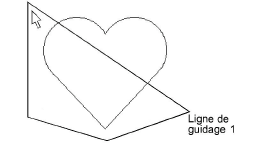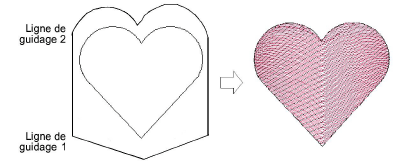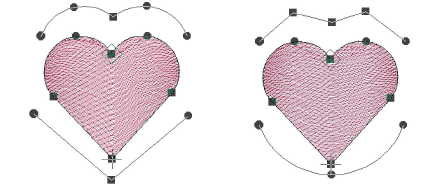Créer des remplissages en courbe avec Effet liquide
Effet liquide est similaire à Effet florentin, sauf que vous entrez deux lignes de guidage que suivront les points de broderie. Les points tournants sont répartis uniformément entre les lignes directrices pour produire des courbes lisses. Les lignes de guidage de Effet liquide sont numérisées à l’extérieur de l’objet et non au-dessus. Bien qu’il soit possible d’appliquer l’effet à n’importe quelle forme fermée, il remplace tout angle de point existant.
Pour créer un remplissage en courbe avec Effet liquide...
1Choisissez une méthode d’entrée et un type de point appropriés, puis cliquez sur Effet liquide.
2Numérisez les contours, les points d’entrée et de sortie en suivant les invites. Il n’y a pas d’invite vous demandant de numériser l’angle de point de broderie.
3Numérisez la première ligne de guidage délimitant l’extérieur de l’objet. Vous devez entrer au moins trois points de référence.
4Pressez la touche Retour. Un message d’invite vous demande d’entrer la deuxième ligne de guidage. Des lignes élastiques apparaissent, joignant les deux lignes de guidage.
5Numérisez la deuxième ligne de guidage dans la même direction que la première, en faisant au moins trois points de référence.
Note : Les deux lignes de guidage ne doivent pas chevaucher ou intersecter le contour de l’objet.
6Pressez la touche Retour pour les appliquer.
Suggestion : Utilisez l’outil Refaçonner objet pour modifier les lignes de guidage.
Sujets connexes...
3Numérisation des formes
3Types de point
3Refaçonner des objets